
Harry James
0
2910
261
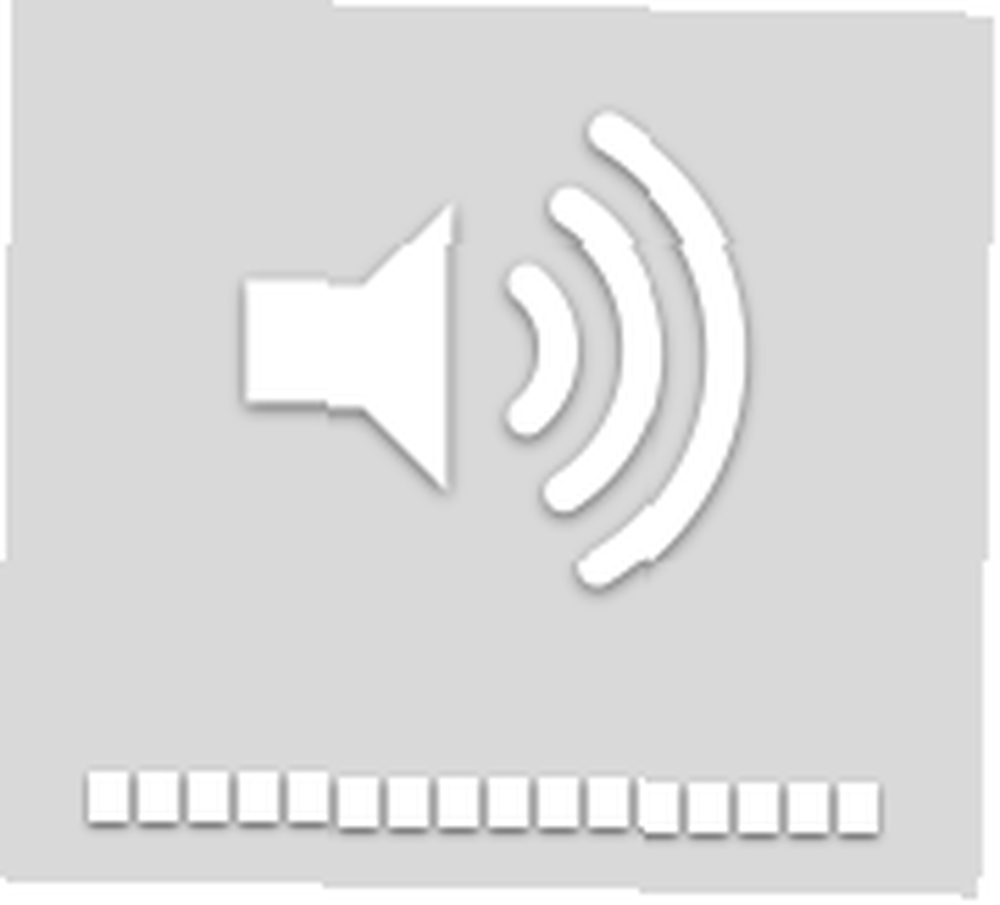 He estado lidiando con el problema de sonido crepitante de Macbook (o pequeño diablo como me gusta llamarlo) desde que actualicé de un Mac Mini a un BlackBook. En un día tranquilo, noté un extraño crujido proveniente de mi nuevo MacBook. Al principio, pensé que tenía algo que ver con el disco duro. Mierda, me dije.
He estado lidiando con el problema de sonido crepitante de Macbook (o pequeño diablo como me gusta llamarlo) desde que actualicé de un Mac Mini a un BlackBook. En un día tranquilo, noté un extraño crujido proveniente de mi nuevo MacBook. Al principio, pensé que tenía algo que ver con el disco duro. Mierda, me dije.
Después de un poco de rastreo en los foros, profundicé en el núcleo del problema. El problema parece haber surgido del sistema de sonido de la computadora portátil. Apple implementó una función de ahorro de energía que apaga el subsistema de audio después de unos 20 segundos de inactividad. Entonces, el problema (o síndrome, como me gusta decirlo) fue apodado acertadamente “Snap-Crackle-Pop” porque ese es el sonido que haría cuando el sistema de audio se enciende y apaga.
Estos crujidos son más evidentes cuando se conectan a sistemas de audio externos o auriculares. El síndrome afecta principalmente a las Mac portátiles, pero hubo varias incidencias relacionadas con las iMacs. Aquí se explica cómo curarlo: descarga Antipop.
En pocas palabras, Antipop es un agente de lanzamiento que utiliza Mac OS X “decir” comando de terminal para hablar un 'espacio' cada 10 segundos. Debido a que el sonido es un "espacio", técnicamente no hay sonido audible, pero el sistema se ve obligado a reproducirlo de todos modos, lo que impide que el sistema de audio se suspenda (modo de ahorro de energía).
La diferencia de antes y después no es muy notable al principio, pero después de un tiempo me di cuenta de que ya no escucho esos crepitantes irritantes. Todavía hay un pop muy silencioso de vez en cuando. Quizás ese es un tema separado.
Antipop no usa mucha potencia de procesamiento. De hecho, en mi Intel MacBook de 2.4GHz, usa casi nada. Elimina los crujidos cuando mi MacBook está conectada a la fuente de alimentación, pero cuando funciona con batería, los crujidos resurgen. Antipop se escribió para ejecutarse solo cuando está conectado a la alimentación de CA. Si desea cambiar esto, escriba “echo -n “0 0” > / usr / local / share / antipop / ac_only” en la terminal.
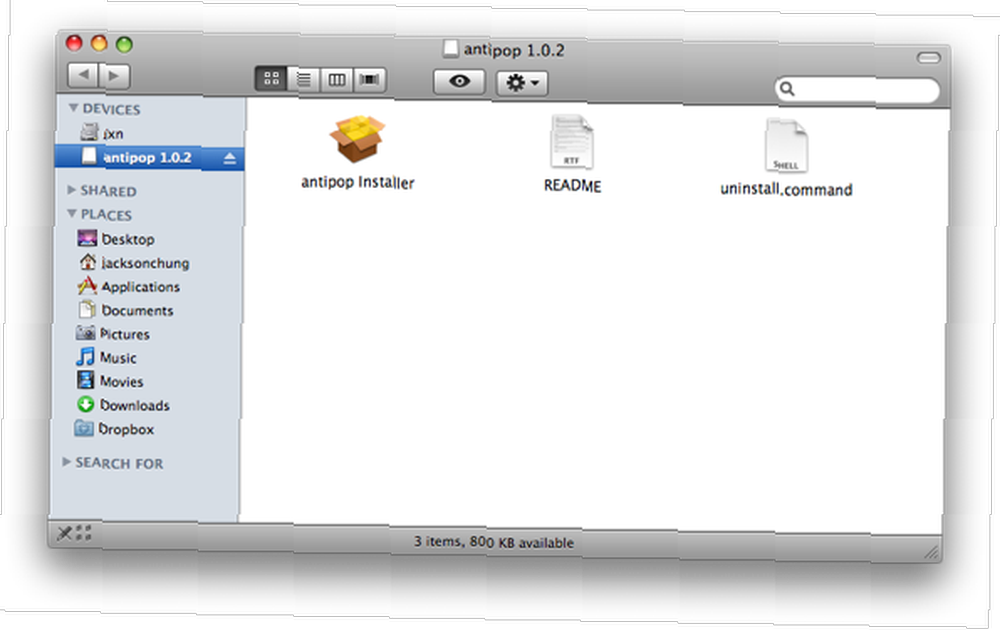
Si no funciona para usted, desinstalarlo es fácil. Ejecute el script de desinstalación que se encuentra en la imagen DMG de Antipop. Después de que su sistema se reinicie, se eliminará Antipop. Antipop se probó solo con Leopard pero también debería funcionar en Tiger.
Estas son solo algunas de las peculiaridades que Apple nos da que nosotros, como usuarios de Mac, tenemos que tratar con nosotros mismos. Es raro pero así es como va.
¿Tu Macbook hace algún crujido? Háganos saber en los comentarios si Antipop resolvió su “Snap-Crackle-Pop” síndrome.











